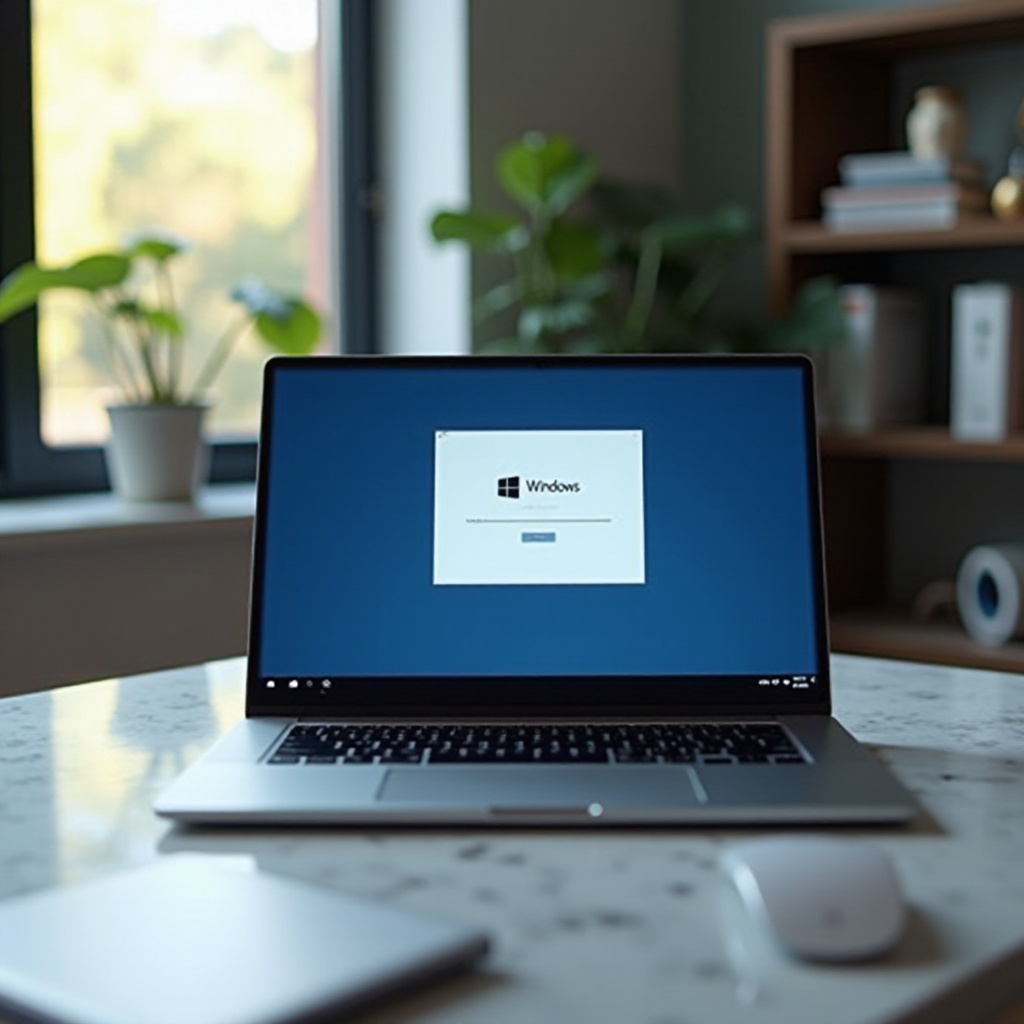Pengenalan
Teks prediktif di iPhone adalah fitur yang berguna yang mengantisipasi apa yang akan Anda ketik selanjutnya, menghemat waktu dan usaha Anda. Namun, seiring waktu, fitur ini mungkin mulai membuat saran yang salah, terutama jika telah mempelajari dan menyimpan banyak entri yang salah. Mengatur ulang teks prediktif dapat mengembalikan akurasinya, sehingga meningkatkan pengalaman mengetik Anda. Berikut panduan lengkap tentang cara mengatur ulang teks prediktif di iPhone Anda.
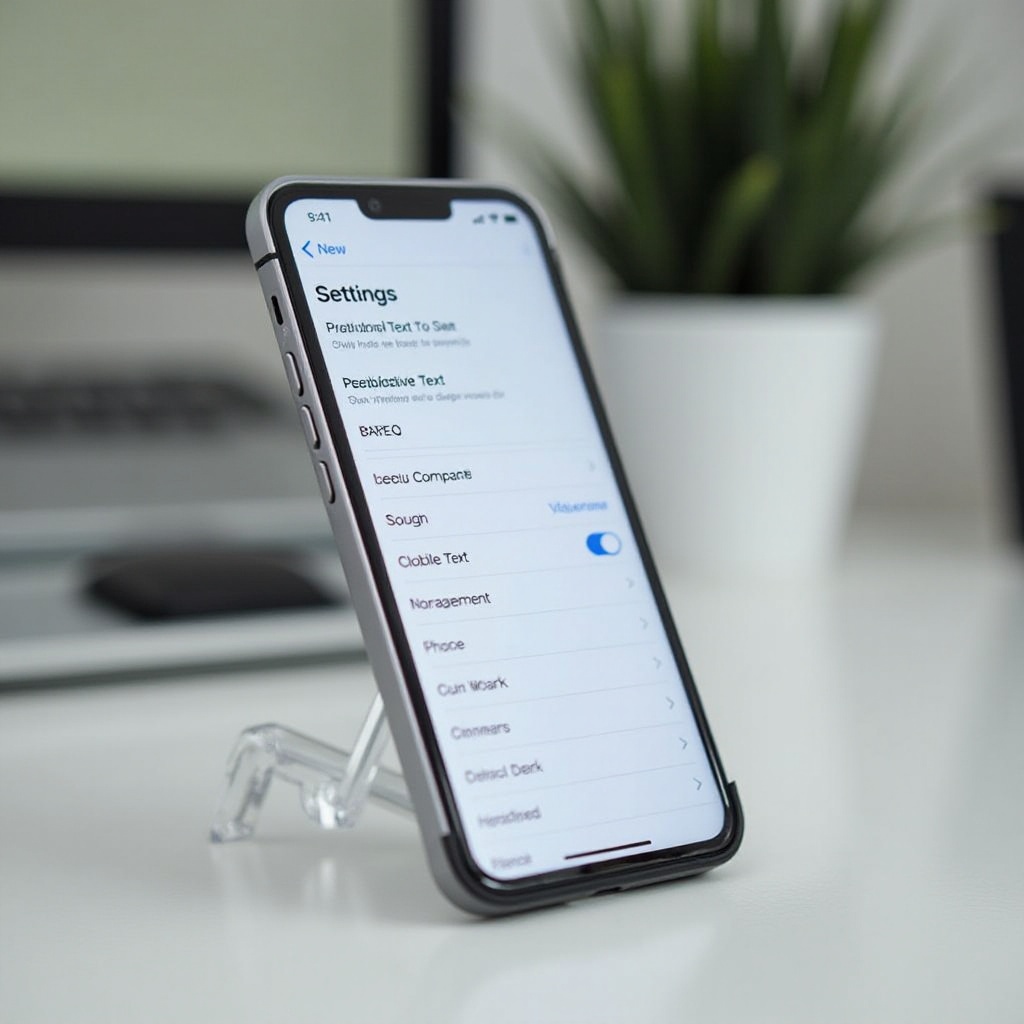
Mengapa Mengatur Ulang Teks Prediktif di iPhone?
Menetapkan ulang teks prediktif secara signifikan dapat meningkatkan efisiensi mengetik Anda. Teks prediktif belajar dari perilaku mengetik Anda sebelumnya untuk memprediksi apa yang akan Anda ketik selanjutnya. Jika mulai berfungsi dengan buruk, itu bisa menjadi lebih mengganggu daripada membantu.
Berikut alasan mengapa Anda mungkin perlu mengatur ulang:
– Saran yang Salah: Seiring waktu, banyak kesalahan dapat menyebabkan saran kata yang salah atau tidak relevan.
– Kesalahan Ketik yang Sering: Papan ketik mungkin telah mempelajari kesalahan ketik Anda, dan menyarankannya berulang kali.
– Masalah Privasi: Mengatur ulang memastikan tidak ada data teks prediktif yang tersimpan yang mungkin diakses orang lain.
– Meningkatkan Kecepatan: Mengatur ulang pengaturan teks prediktif bisa membuat mengetik lebih cepat dan akurat.
Memahami pentingnya pengaturan ulang dapat membantu Anda memutuskan kapan diperlukan dan bagaimana hal itu dapat menguntungkan kinerja perangkat Anda.
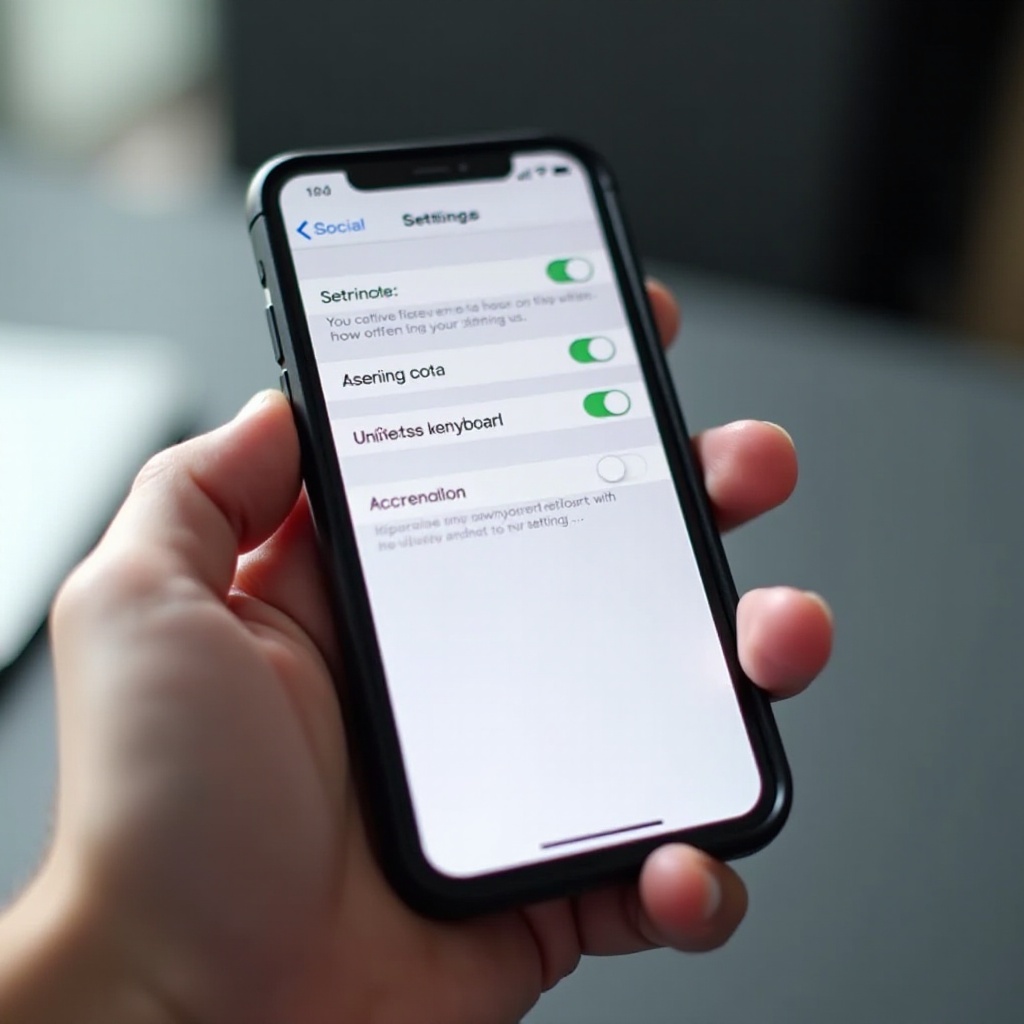
Panduan Langkah-demi-Langkah Mengatur Ulang Teks Prediktif di iPhone
Menetapkan ulang teks prediktif Anda mungkin terlihat menakutkan, tetapi ini adalah proses yang sederhana begitu Anda mengetahui langkah-langkahnya. Berikut panduan rinci untuk membantu Anda melalui proses ini:
Mencadangkan iPhone Anda
Sebelum membuat penyesuaian pada pengaturan Anda, sebaiknya cadangkan iPhone Anda untuk memastikan Anda tidak kehilangan informasi penting.
- Koneksikan ke Wi-Fi: Pastikan perangkat Anda terhubung ke jaringan Wi-Fi yang stabil.
- Buka Pengaturan: Buka aplikasi ‘Pengaturan’ di iPhone Anda.
- Ketuk ID Apple Anda: Ini akan berada di bagian atas layar Anda.
- Pilih iCloud: Gulir ke bawah dan pilih ‘Cadangan iCloud.’
- Cadangkan Sekarang: Ketuk ‘Cadangkan Sekarang’ dan tunggu hingga pencadangan selesai.
Mengakses Pengaturan Papan Ketik
Langkah berikutnya melibatkan navigasi ke pengaturan papan ketik di mana Anda dapat melakukan pengaturan ulang yang diperlukan. Berikut caranya:
- Buka Pengaturan: Ketuk aplikasi ‘Pengaturan’ untuk membukanya.
- Pilih Umum: Gulir ke bawah dan ketuk ‘Umum.’
- Akses Pengaturan Papan Ketik: Gulir lebih jauh ke bawah sampai Anda melihat ‘Papan Ketik’ dan ketuk di sana.
Melakukan Pengaturan Ulang
Sekarang, kita siap melakukan pengaturan ulang yang sebenarnya.
- Atur Ulang Kamus Papan Ketik: Di dalam menu Papan Ketik, gulir ke bawah dan temukan ‘Atur Ulang Kamus Papan Ketik.’
- Konfirmasi Tindakan Anda: Anda akan diminta untuk memasukkan kata sandi Anda untuk melanjutkan. Masukkan kata sandi Anda, lalu konfirmasi dengan mengetuk ‘Atur Ulang.’
Memulai Ulang iPhone Anda
Setelah pengaturan ulang, sebaiknya segera memulai ulang iPhone Anda untuk memastikan pengaturan telah terapkan dengan benar.
- Matikan Daya: Tekan dan tahan tombol daya hingga opsi ‘geser untuk mematikan daya’ muncul. Geser untuk mematikan perangkat Anda.
- Mulai Ulang: Setelah perangkat mati, tekan dan tahan tombol daya lagi sampai logo Apple muncul dan perangkat memulai ulang.
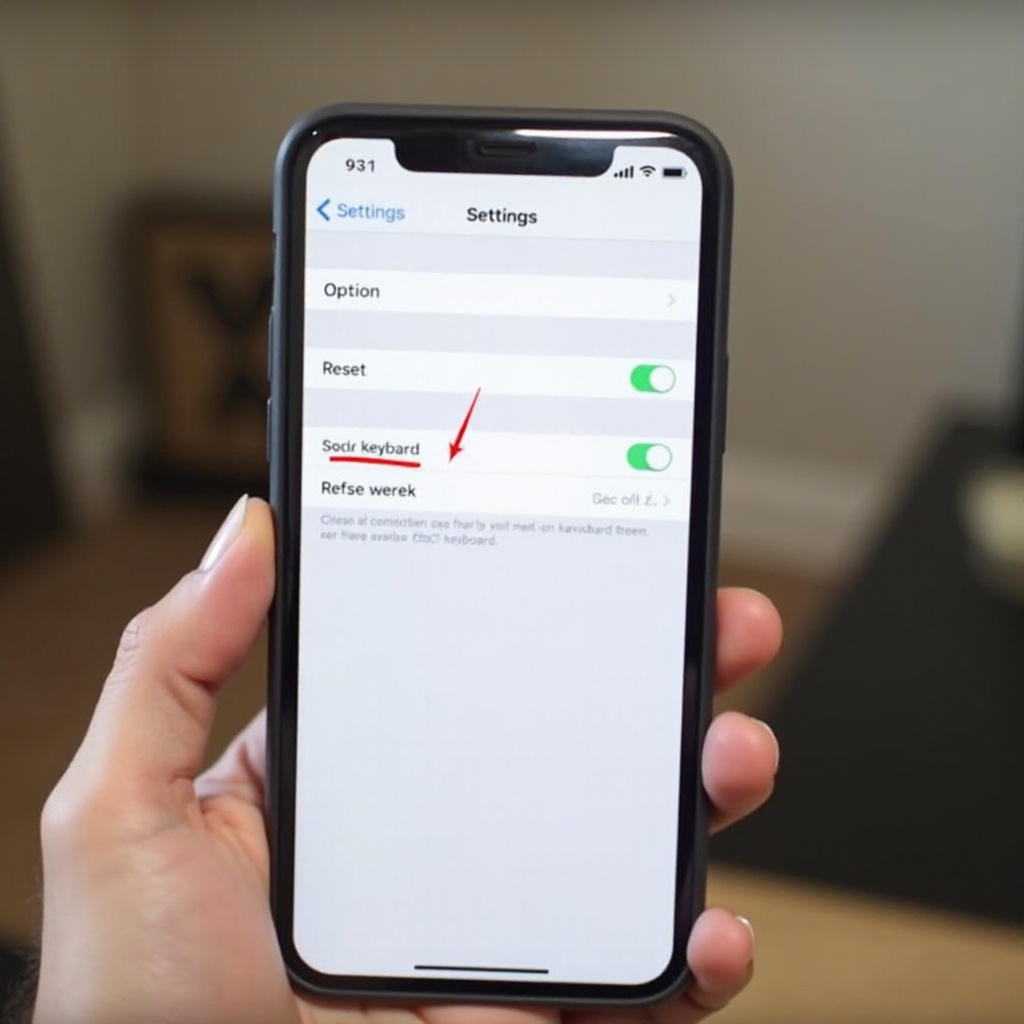
Metode Alternatif untuk Mengatasi Masalah Teks Prediktif
Terkadang, mengatur ulang teks prediktif mungkin bukan satu-satunya solusi. Berikut beberapa metode alternatif yang bisa Anda coba:
- Perbarui iOS: Pastikan semua perangkat lunak Anda selalu diperbarui. Terkadang, masalah disebabkan oleh perangkat lunak yang sudah usang.
- Pintasan Khusus: Modifikasi atau hapus pintasan keyboard khusus untuk menghilangkan masalah dengan kata-kata tertentu.
Metode alternatif ini juga dapat membantu menjaga efisiensi kinerja keyboard perangkat Anda.
Tips untuk Mempertahankan Kinerja Optimal Teks Prediktif
Menjaga fitur teks prediktif tetap dalam kondisi terbaik memerlukan perawatan rutin. Berikut yang dapat Anda lakukan:
- Perbarui Secara Teratur: Selalu perbarui iOS Anda untuk mendapatkan manfaat dari perbaikan bug dan peningkatan terbaru.
- Bersihkan Kesalahan Ketik dengan Segera: Koreksi kesalahan ketik Anda segera agar teks prediktif tidak belajar input yang salah.
- Pengaturan Ulang Reguler: Secara berkala atur ulang kamus keyboard untuk menghilangkan kesalahan yang terakumulasi secara bertahap.
Strategi-strategi ini membantu memastikan fitur teks prediktif yang andal seiring waktu.
Kesimpulan
Menetapkan ulang teks prediktif di iPhone Anda dapat sangat meningkatkan efisiensi dan akurasi keyboard Anda. Dengan mengikuti langkah-langkah yang disediakan, Anda dapat memastikan proses pengaturan ulang yang lancar dan pengalaman mengetik yang lebih baik.
Pertanyaan yang Sering Diajukan
Seberapa sering saya harus mengatur ulang teks prediktif iPhone saya?
Tidak ada jangka waktu yang ditetapkan, tetapi pertimbangkan untuk mengatur ulang jika Anda melihat saran yang terus-menerus salah atau efisiensi mengetik berkurang.
Apakah mengatur ulang teks prediktif akan menghapus data lain di iPhone saya?
Tidak, mengatur ulang teks prediktif hanya memengaruhi kamus keyboard Anda. Data lain di iPhone Anda tetap tidak berubah.
Apa yang harus saya lakukan jika teks prediktif masih tidak berfungsi dengan baik setelah diatur ulang?
Jika masalah tetap ada, pertimbangkan untuk memperbarui iOS Anda atau menghubungi Dukungan Apple untuk bantuan lebih lanjut.